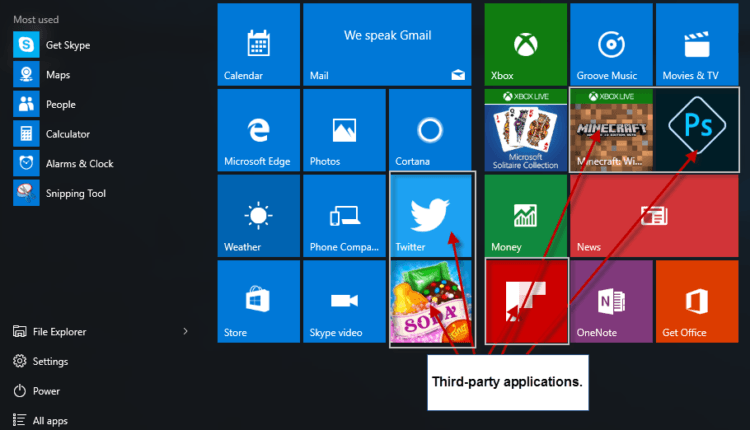
Cara mematikan Microsoft Consumer Experience pada Windows 10
Cara mematikan Microsoft Consumer Experience pada Windows 10 | Cara Turn off fitur Microsoft Consumer Experience di Windows 10 | Selamat Pagi sahabat ForGuides, kali ini saya akan memberikan sedikit Tips tentang Windows 10, Biasanya ada yang tidak suka dengan fitur Microsoft Consumer Experience yang terdapat pada Windows 10. oleh karena itu saya disini akan memberikan sedikit jalan keluar untuk anda.
sistem operasi Microsoft Windows 10 tidak hanya dengan pilihan aplikasi yang dibuat oleh Microsoft, tetapi juga aplikasi pihak ketiga atau link aplikasi yang ditempatkan menonjol dalam sistem operasi start menu.
Setiap kali Anda membuat akun pengguna baru pada Windows 10, atau memulai sistem untuk pertama kalinya “bersiap-siap” dilayar Anda akan melihat beberapa aplikasi pihak ketiga dan link di menu start.
Saat ini, dan ini termasuk cukup baik dan stabil di Windows 10 build 10.586,122 yang dirilis pada tanggal 2 Maret 2016 dan yang terbaru Windows 10 Insider build yang saat ini di versi 14.271, aplikasi ini dan link bisa digunakan pada semua edisi yang berbeda dari Windows.
Lima aplikasi yang disorot di start menu yaitu Candy Crush Soda Saga, Flipboard, Photoshop Express, Minecraft Windows 10 Edition dan Twitter.
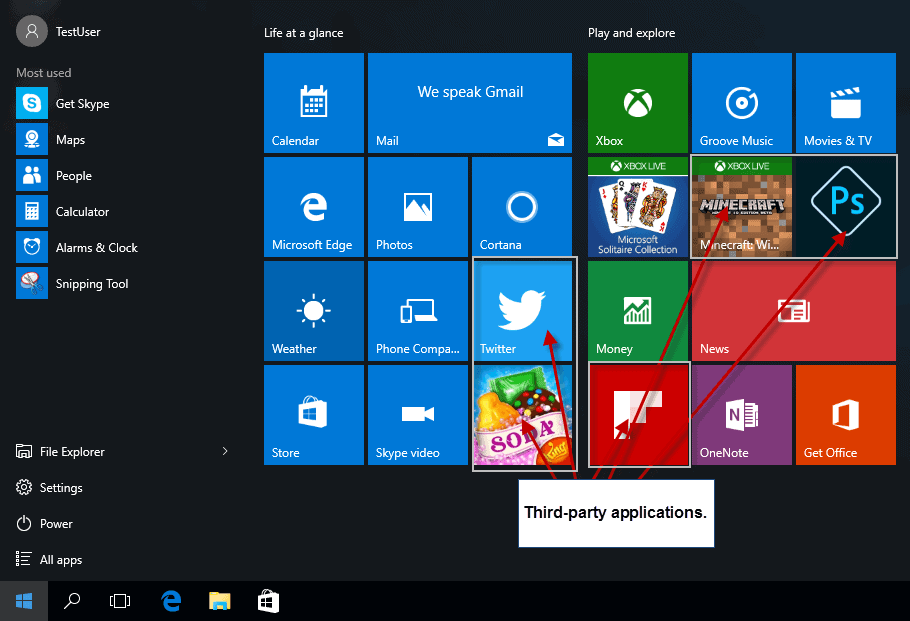
Dari lima aplikasi, hanya permen Candy Crush Soda Saga yang sudah terinstal sedangkan app yang tersisa hanya mengarah ke link Windows Store masing-masing aplikasi tersebut sebagai gantinya.
Hal ini cukup mudah untuk meng-uninstall Permen crush Soda Saga dari menu start, dan unpin other tiles dengan mengklik kanan pada mereka dan memilih tindakan yang tepat dari menu konteks.
Masalah utama adalah bahwa bagaimanapun aplikasi ini dapat muncul kembali setelah update. Sementara bagi beberapa pengguna mungkin ini menjengkelkan, versi bisnis mungkin tidak suka bahkan lebih mengingat Candy Crush Soda Saga sudah diinstal pada versi Pro dan Enterprise juga secara default.
Ada juga kemungkinan bahwa Microsoft dapat menambahkan aplikasi lain ke sistem operasi di masa depan.
Menonaktifkan Microsoft Consumer Experience
Instalasi aplikasi tambahan dan menyematkan link ke halaman Windows Store aplikasi pihak ketiga ini didukung oleh fitur Microsoft Consumer Experience feature.
Menggunakan Group Policy Editor
Group Policy Editor hanya tersedia dalam versi Pro dan Enterprise Windows 10. Jika Anda menjalankan edisi Home, silahkan lewatkan bagian ini dan pergi ke yang cara berikutnya untuk bagaimana Anda dapat menonaktifkan Microsoft Consumer Experience feature menggunakan Windows Registry Editor gantinya.

Untuk menonaktifkan fitur menggunakan Group Policy Editor, lakukan hal berikut:
- Tekan pada Windows-key pada keyboard komputer, ketik gpedit.msc dan tekan enter.
- Silahkan arahkan ke Computer Configuration > Administrative Templates > Windows Components > Cloud Content.
- Klik pada “Turn off Microsoft consumer experience“.
- Beralih status policy untuk enabled, dan klik ok setelah itu.
baca juga : Cara Disable Skypehost.exe (Windows Skype) di Windows 10
policy tersebut memiliki deskripsi berikut :
Tidak ada yang menyebutkan aplikasi mendapatkan diinstal secara otomatis pada sistem pengguna.
Catatan: Petunjuk untuk mematikan fitur menggunakan MDM disediakan di website Microsoft MSDN.
Menggunakan Windows Registry Editor
Anda dapat menonaktifkan Microsoft Consumer Experience feature di Registry Windows juga.
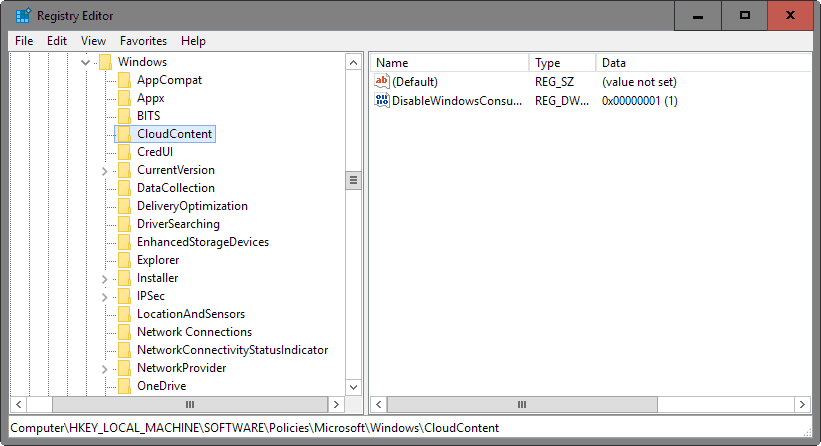
- Tekan pada Windows-key pada keyboard, ketik regedit.exe dan tekan enter.
- Konfirmasi prompt UAC yang muncul.
- Arahkan ke kunci berikut: KEY_LOCAL_MACHINESOFTWAREPoliciesMicrosoftWindowsCloudContent
- Cari Dword DisableWindowsConsumerFeatures di sebelah kanan setelah memilih CloudContent, dan double-klik pada entri.
- Mengatur nilai Dword ke 1, klik oke, dan tutup Registry Editor setelah itu.
Sekian artikel berjudul “Cara mematikan Microsoft Consumer Experience pada Windows 10”, jika ada yang ingin ditanyakan silakan dikomentar
referensi :
- ghacks.net
- youtube.com
